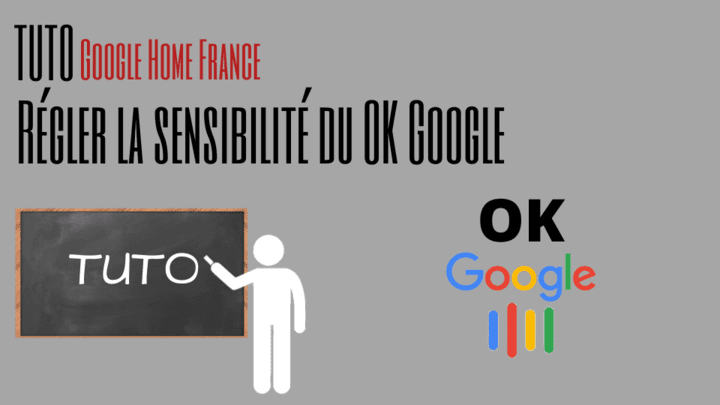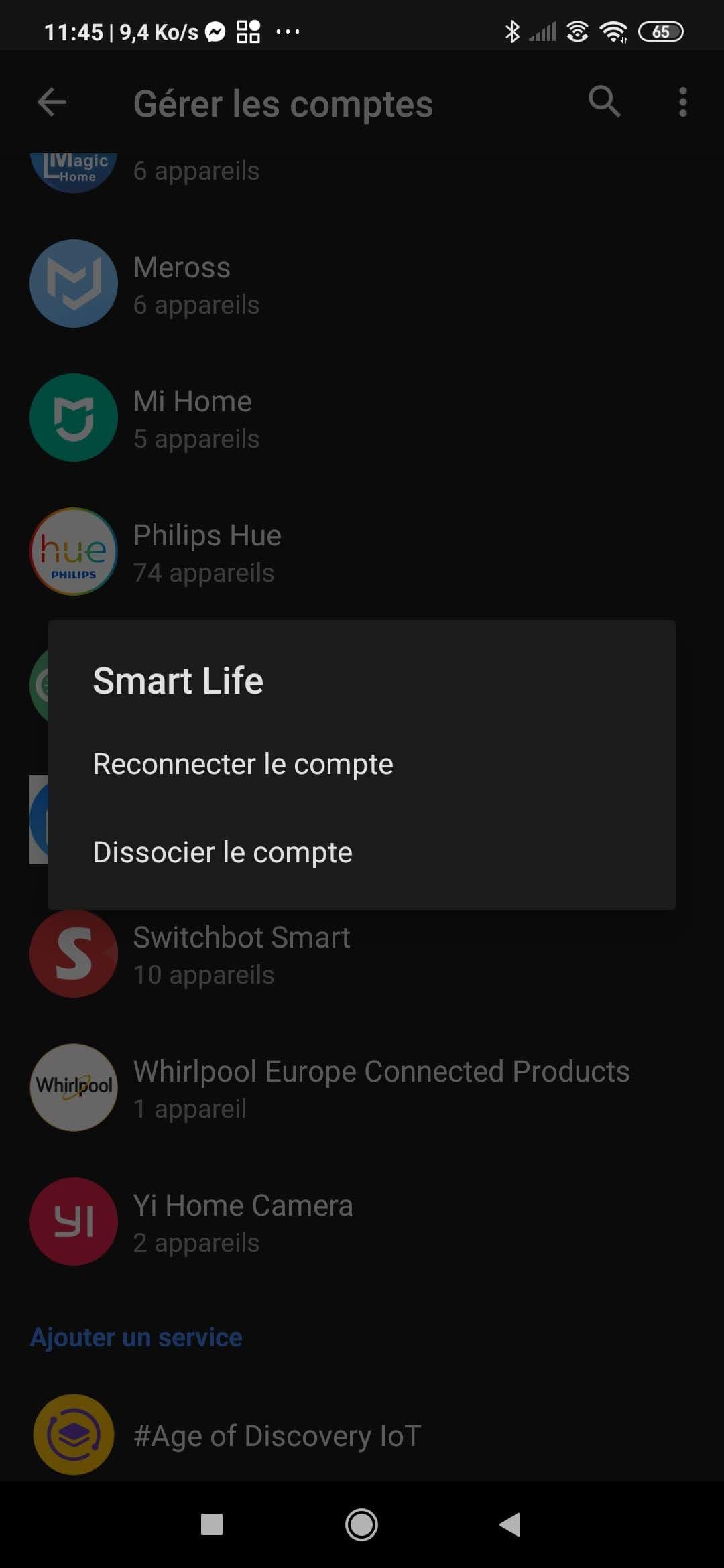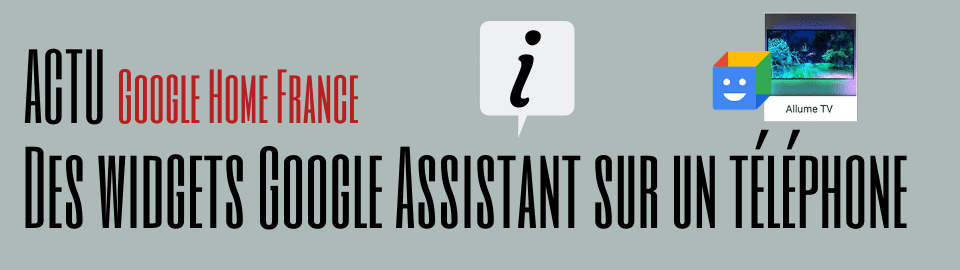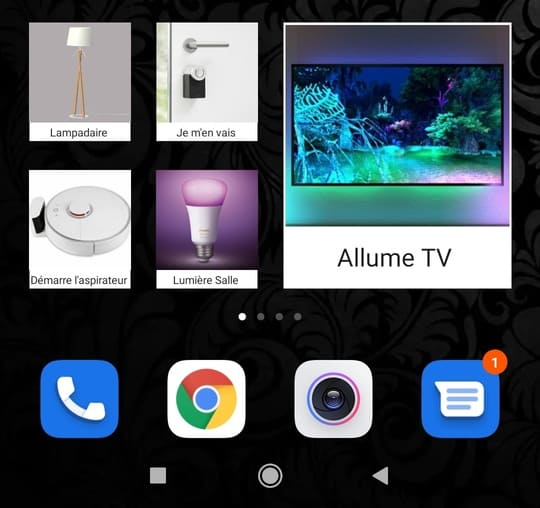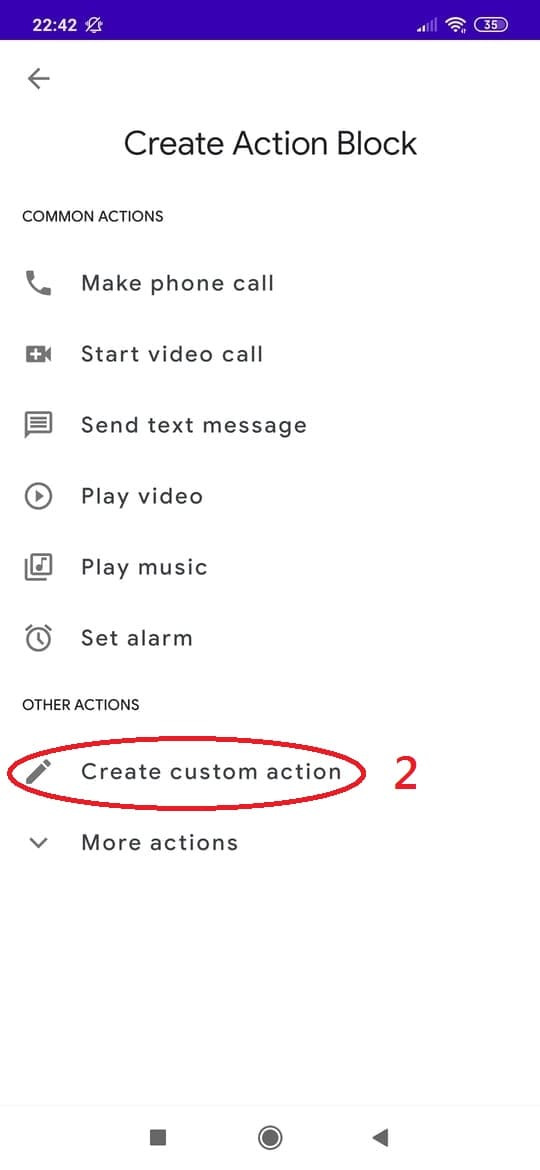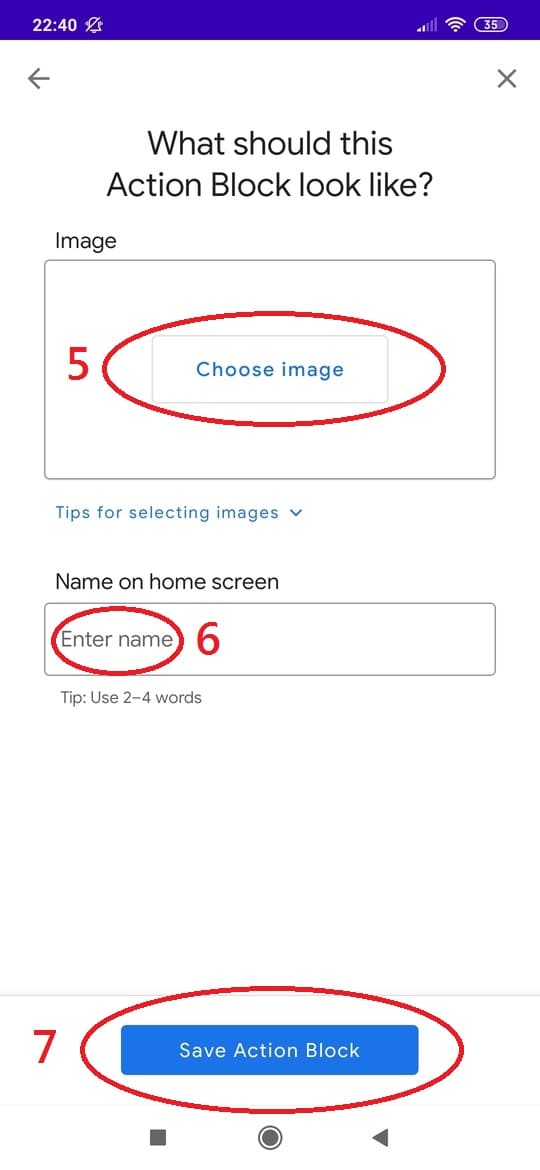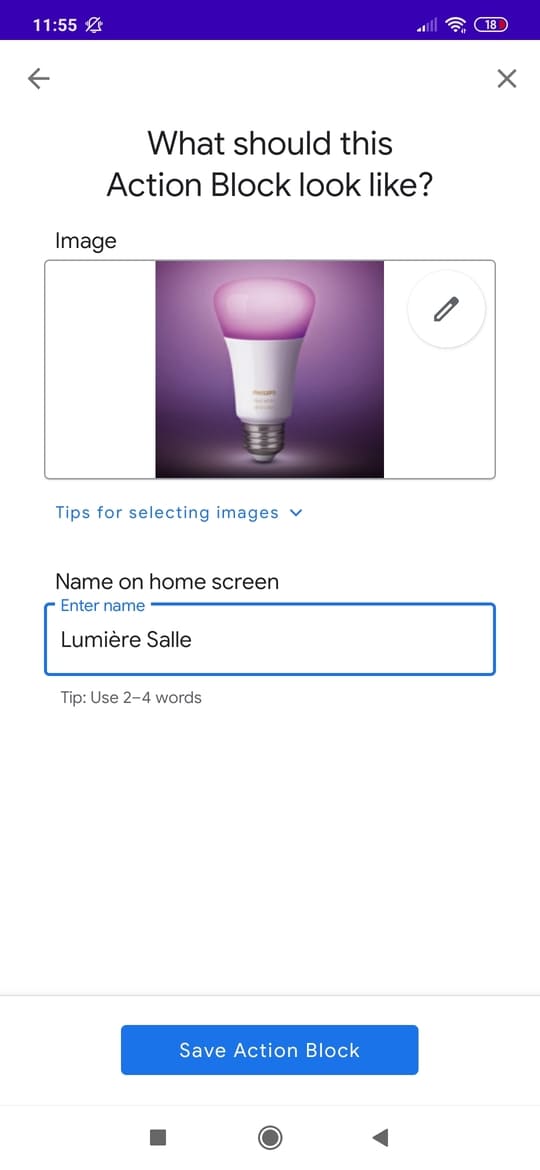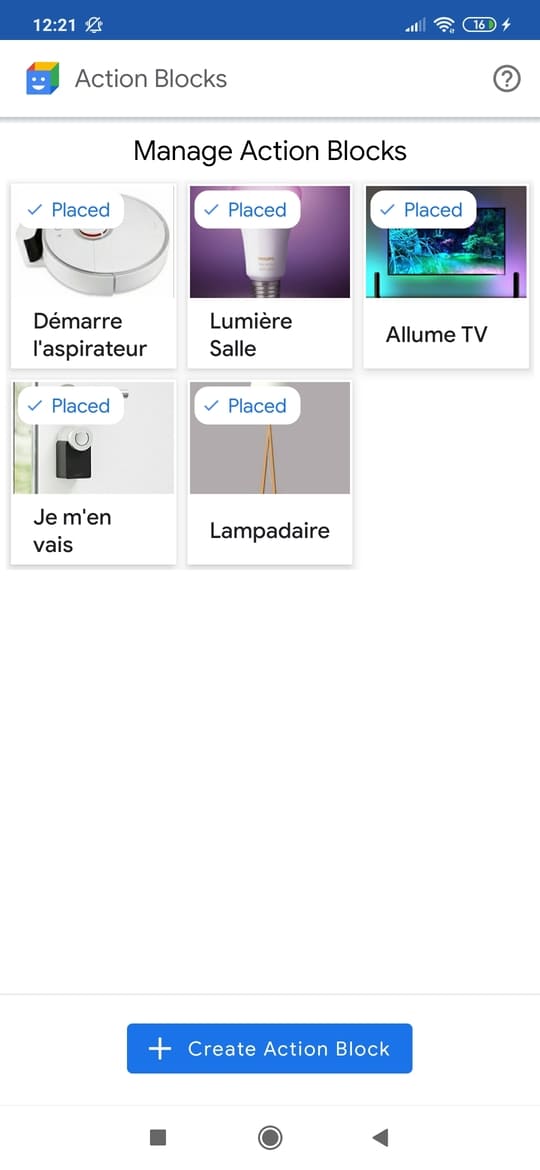Mai 2020 : Le recap de l’actu (2/2)
Par Julien Traverse pour le groupe Facebook Google Home France,
Le second récapitulatif de l’actualité du mois de mai 2020 sur Google Assistant, c’est ici et maintenant! Retrouvez la première partie ici même.
Du changement dans la barre d’action des Nest Hub
Les écrans connectés Google ont connus en ce mois de mai une mise à jour de leur interface. En plus d’avoir un retour d’état des lumières comme nous vous l’avons montré, la barre d’option située en bas de l’écran a elle aussi connu un petit remodelage.
Elle affiche désormais un raccourci pour que vous puissiez directement modifier l’affichage de votre écran (paramétrage du cadre photo, de la météo, des horloges…). Plus besoin de se rendre dans l’application Home pour effectuer ces modifications. Il vous suffit d’appuyer sur la roue crantée en bas à droite.
Un problème de confidentalité avec la Nest Hello
Imaginez qu’un visiteur appui sur la sonnette de la porte d’entrée et que votre Nest Hub Max affiche l‘image en direct instantanément. C’est génial, c’est le principe même de la sonette Nest Hello. Mais imaginez que ce ne soit pas votre porte d’entrée qui se soit affichée, mais celle d’une maison inconnue !
C’est la mésaventure qu’un utilisateur américain a vécu et a rapporté sur Reddit ! Un épisode identique avait eu lieu avec une caméra Xiaomi qui s’était affichée sur un Nest Hub d’une autre personne. Les services Xiaomi avaient été suspendus pendant la durée de l’enquête pour en déterminer les causes. Étrangement, Google n’a pas suspendu les services Nest ! Ils se sont tout de même saisis du problème rapidement.
Le Google Home n’est plus disponible sur le store US
La fin d’une ère ? Le Google Home premier du nom n’est plus en vente dans les stores US de Google. Après de nombreuses promotions à des prix défiant toute concurrence, qui s’apparentaient avec du recul comme un déstockage massif, l’enceinte qui fêtait ses 3 ans en novembre dernier a disparu des rayons.
Pour l’instant aucune annonce quant à un remplaçant dans sa gamme n’a été faite. Il est probable que ce soit tout de même le cas. Aucune enceinte connectée Google sur le marché aujourd’hui n’égale ces performances en matière musicale pour un prix relativement doux. Nouveau design ? Meilleur performance ? Puce intégrée pour du off-line comme celle du Nest Mini ? Nous attendons les révélations avec impatience.

Google Action Blocks, des raccourcis Google Assistant pour votre téléphone
Des raccourcis de Google Assistant sur la page d’accueil de votre téléphone, c’est l’intéressante promesse de l’application Action Blocks de Google.
Des widgets personnalisables à souhait, à installer sur l’écran de votre téléphone, qui permettent en une touche de déclencher une action prédéfinie. Parfois même des actions des plus complexes (routines, musiques, rappels…). C’est en plus l’occasion de faire quelques choses d’esthétiques et de très pratique. On vous explique tout sur notre article.


Mayday SOS : Alerter vos proches à la voix
Envoyer une alerte par SMS à l’aide d’une seule phrase à votre enceinte Google, c’est l’ambitieux projet de MayDay SOS, une Action Google Assistant. Personne âgées, isolées, accidents domestiques ou conflit familiaux… Le champ d’application de Mayday SOS est clair : prévenir vos proches d’un problème en toute simplicité. Une configuration rapide et à portée de tous suffit pour bénéficier de ce service. On vous en dit plus dans notre article.